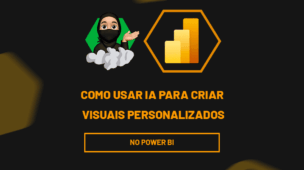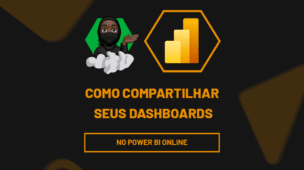Uma das primeiras “regras” que aprendemos quando estamos trabalhando com tratamento de dados é que devemos, ao máximo, buscar trabalhar com uma única base de dados.
Porém, é verdade que nem sempre isso é possível, eis que muitas vezes utilizar o recurso acrescentar consultas no Power BI solucionará esse problema de vez!
Como Acrescentar Consultas no Power BI
Saiba que você tem algumas maneiras para acrescentar consultas no Power BI, e uma delas é justamente com esse recurso que aprenderemos agora.
Outra maneira é com a opção de Mesclar Consultas, que por sua vez, também é muito interessante e que pode se encaixar em algum momento da base de dados.
No entanto, neste tutorial você aprenderá de fato a utilizar o recurso para Acrescentar Consultas no Power BI.
Acrescentar Consultas no Power BI – Passo a Passo:
Antes de mais nada, perceba que já temos duas bases de dados no nosso Power Query do Power BI:
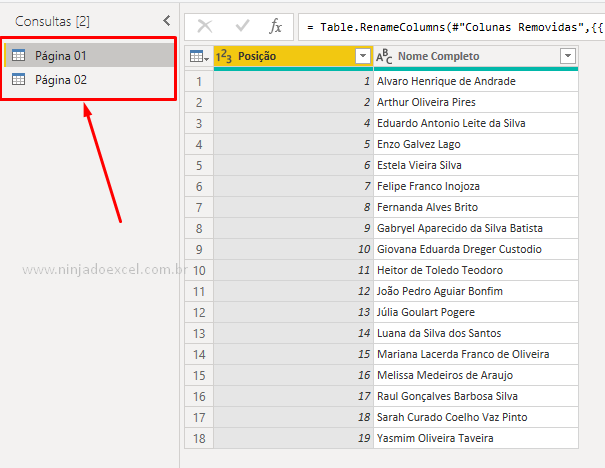 Vale destacar também que nossas bases possuem estruturas iguais, porém com conteúdos completamente diferentes:
Vale destacar também que nossas bases possuem estruturas iguais, porém com conteúdos completamente diferentes:
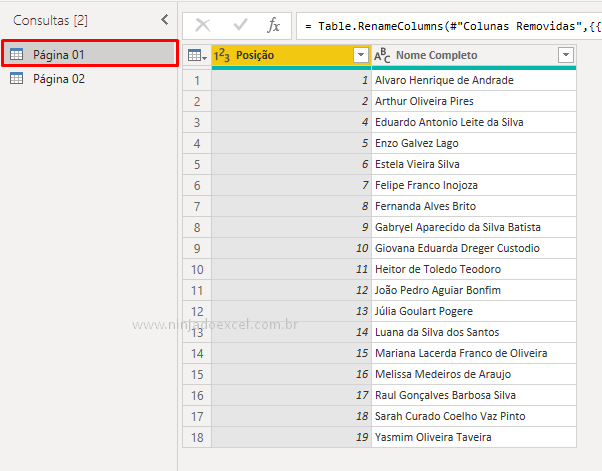
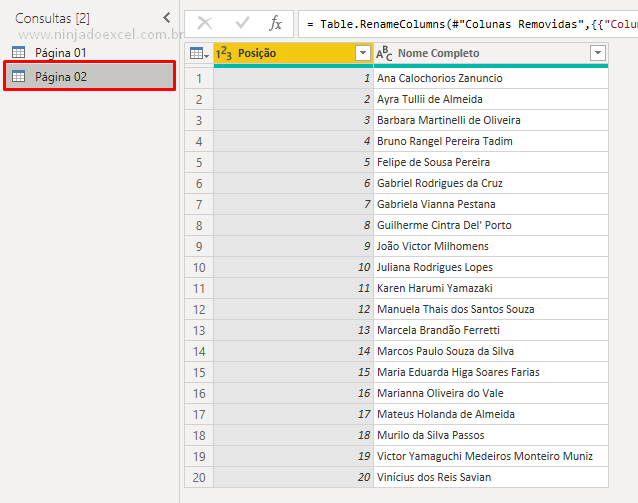
Cadastre seu e-mail aqui no blog para receber em primeira mão todas as novidades, posts e videoaulas que postarmos.
Receba Aulas Gratuitas de Power BI
Preencha abaixo para receber conteúdos gratuitos de Power BI!
Seu email está SEGURO conosco!
Sendo assim, nosso objetivo é buscar esses dados de maneira a colocá-los em uma única base.
Você verá que este recurso é muito fácil de ser aplicado.
Contudo, o primeiro passo é você clicar na base principal depois e até guia Página Inicial e lá procurar pela opção Acrescentar Consultas.
Pois, ao clicar neste local você poderá acrescentar as bases a esta ou criar uma nova consulta, ou seja, uma nova base de dados, você pode escolher qualquer uma delas e seguir o processo adiante.
Mas, para este tutorial, escolheremos a primeira opção:
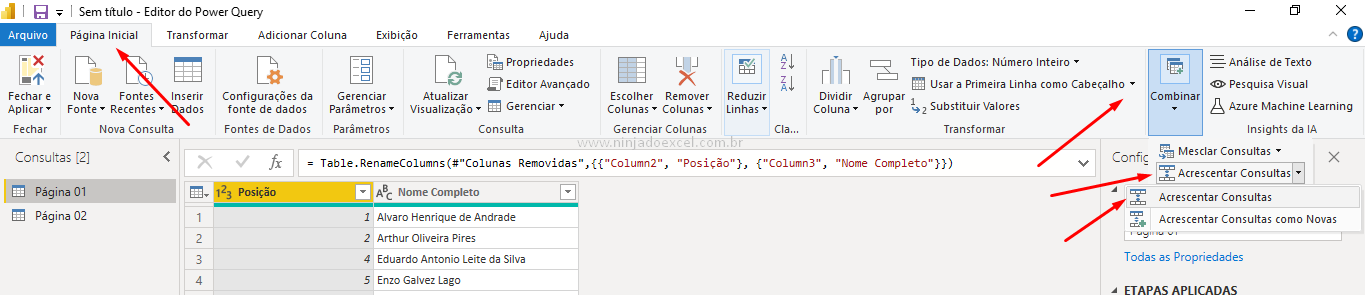
Posteriormente, uma janela nos é mostrada e você poderá escolher se se você deseja juntar 2 bases ou mais.
Conforme a sua escolha você poderá selecionar.
Entretanto, agora, escolheremos Duas tabelas, visto que temos 02 bases de dados, e quando escolhermos essa opção, devemos então informar qual base será acrescentada para depois clicar em OK:
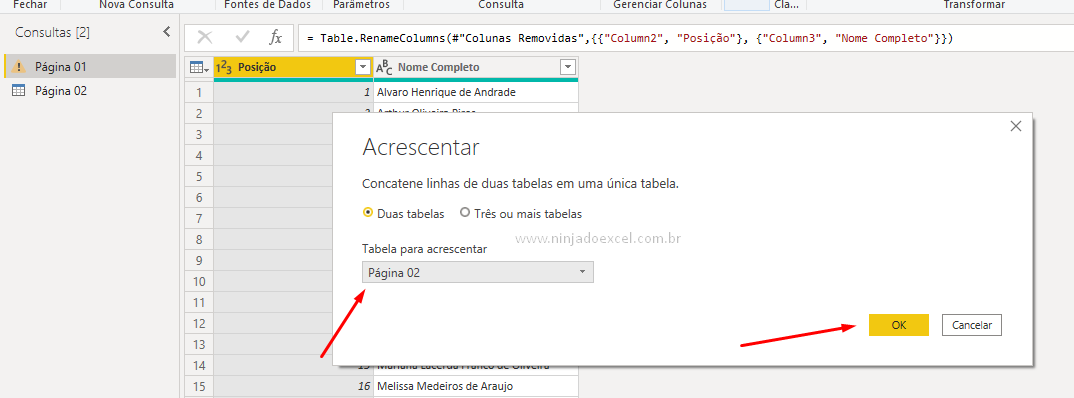
Finalmente, perceba que automaticamente uma nova base de dados foi gerada com todas as informações:
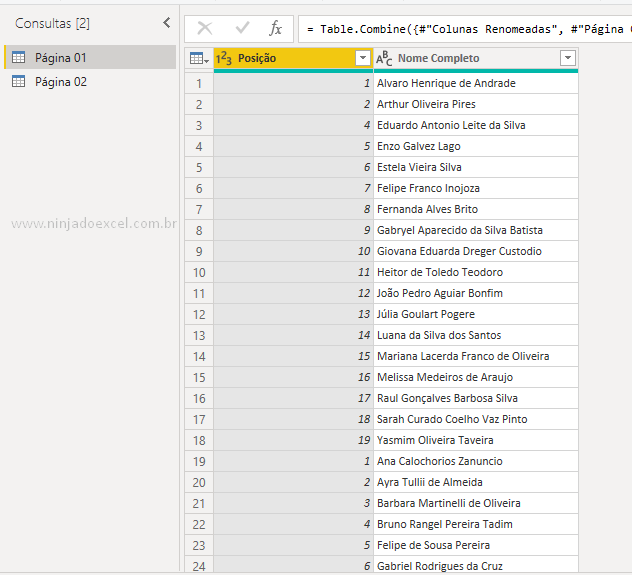
Curso de Power BI Online
Por fim, se você está querendo aprender Power BI do Zero, temos uma ótima notícia! Pois, este curso foi desenvolvido totalmente para você absolutamente do zero no Power BI. Com ele, você terá uma base realmente sólida para poder dominar a ferramenta, então clique no link abaixo e conheça mais.
Este é o curso que vai te transformar em NINJA no Microsoft Power BI. Curso do ZERO ao Avançado em videoaulas passo a passo. Carga horária +20 horas (e crescendo com aulas novas).
Veja aulas demonstrativas do Curso de Power BI ➜
Posts Relacionados ao Power BI
- Como Calcular a Variação Percentual MÊS a MÊS no Power BI
- O que é Self Service BI?
- Como Criar Faixa Etária no Power BI (Com Tornado Chart)
- Calcular Idade no Power BI (Através do Power Query)
- Ranking Dinâmico no Power BI – Tutorial Passo a Passo



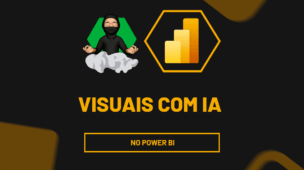
![Dashboards Profissionais no Excel 2025 Supere o Power BI Usando Apenas Planilhas [Método Ninja]](https://ninjadoexcel.com.br/wp-content/uploads/2025/09/Dashboards-Profissionais-no-Excel-2025-Supere-o-Power-BI-Usando-Apenas-Planilhas-Metodo-Ninja-304x170.png)